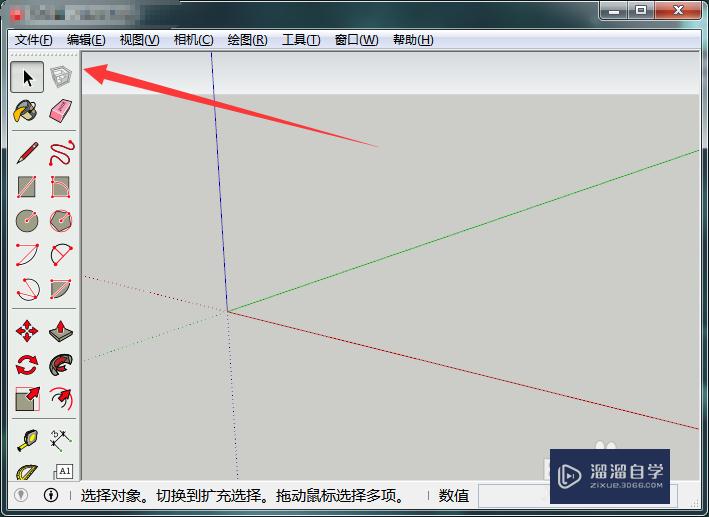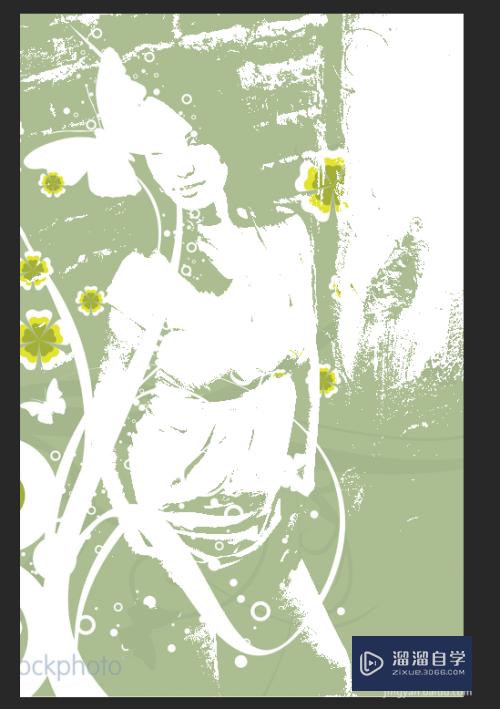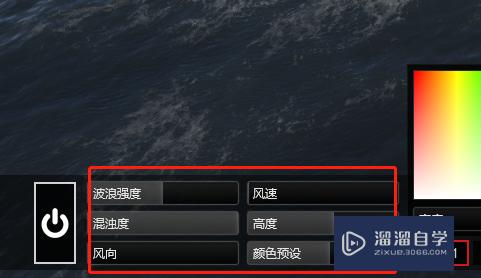CAD怎样快速转换成PDF方法(cad怎么快速转换成pdf)优质
CAD是一款强大的绘图功能软件。具有其他办公软件不具有的甚至无可比拟的功能特性。如二维建模等。其输出的文件格式均为.DWg。然而这种格式是CAD特有的。其他软件无法打开。那么来看看CAD怎样快速转换成PDF方法的吧!
想学习更多的“CAD”教程吗?点击这里前往观看云渲染农场免费课程>>
工具/软件
硬件型号:联想ThinkPad P14s
系统版本:Windows7
所需软件:CAD2014
方法/步骤
第1步
选中:目标CAD文件。右击鼠标:选择点击打开方式“Auto CAD”。

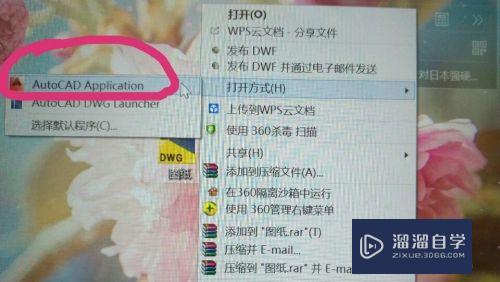
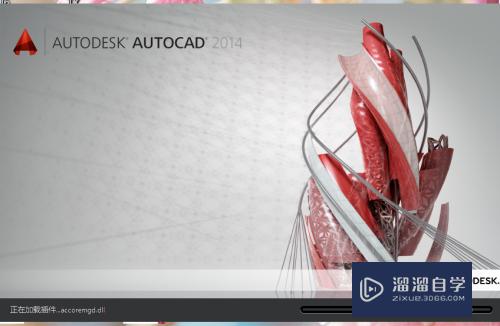
第2步
目标文件界面呈现。

第3步
在界面左上方选择“打印”
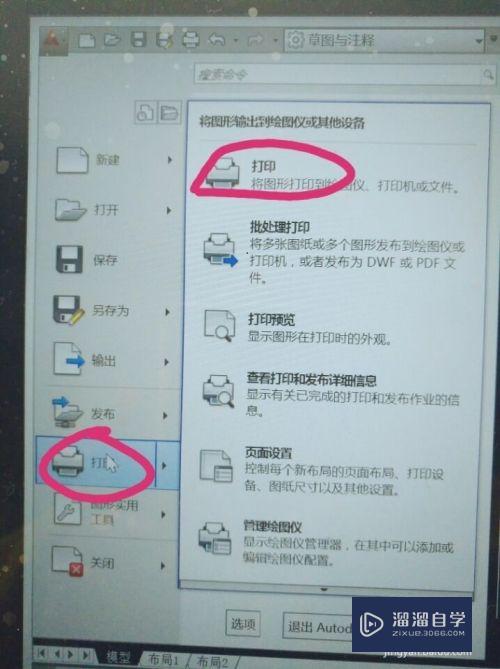
第4步
弹出“打印-模型”对话框。在“打印机/绘图仪”--“名称”下。选择:DWG To PDF.pc3。“图纸尺寸”选择“ISO A4(297×210 毫米)”(A4尺寸有2种。此处选取其中一种)
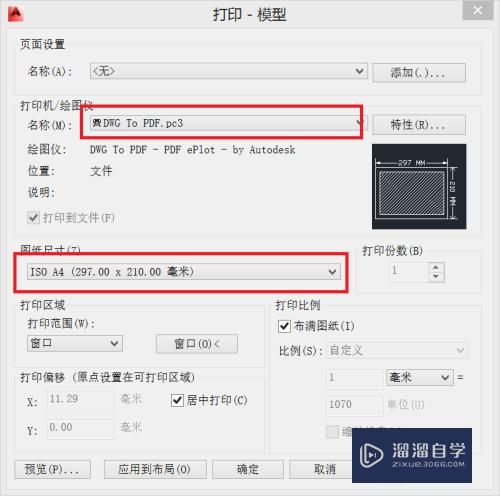
第5步
在“打印区域”下选择点击“窗口”。跳转至图纸界面。选中要打印的区域。点击“预览”。
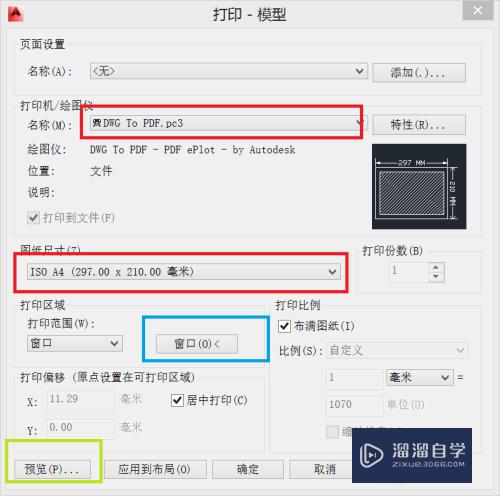
第6步
跳转至“预览”界面
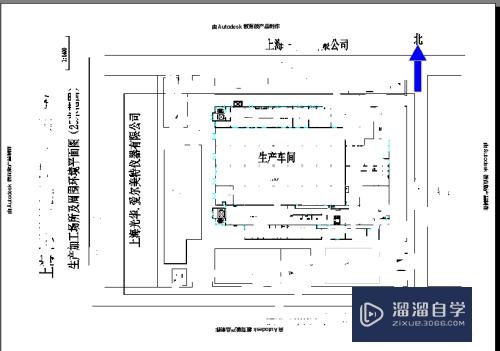
第7步
打击左上方“打印”按钮。
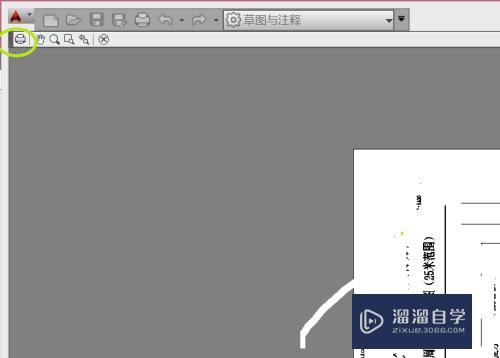
第8步
选择存储位置。命名文件名称。点击“保存”即可。(即可生成PDF格式文件)
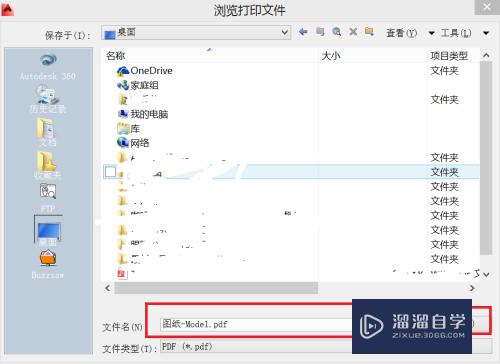
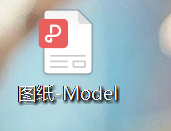
以上关于“CAD怎样快速转换成PDF方法(cad怎么快速转换成pdf)”的内容小渲今天就介绍到这里。希望这篇文章能够帮助到小伙伴们解决问题。如果觉得教程不详细的话。可以在本站搜索相关的教程学习哦!
更多精选教程文章推荐
以上是由资深渲染大师 小渲 整理编辑的,如果觉得对你有帮助,可以收藏或分享给身边的人
本文标题:CAD怎样快速转换成PDF方法(cad怎么快速转换成pdf)
本文地址:http://www.hszkedu.com/69231.html ,转载请注明来源:云渲染教程网
友情提示:本站内容均为网友发布,并不代表本站立场,如果本站的信息无意侵犯了您的版权,请联系我们及时处理,分享目的仅供大家学习与参考,不代表云渲染农场的立场!
本文地址:http://www.hszkedu.com/69231.html ,转载请注明来源:云渲染教程网
友情提示:本站内容均为网友发布,并不代表本站立场,如果本站的信息无意侵犯了您的版权,请联系我们及时处理,分享目的仅供大家学习与参考,不代表云渲染农场的立场!